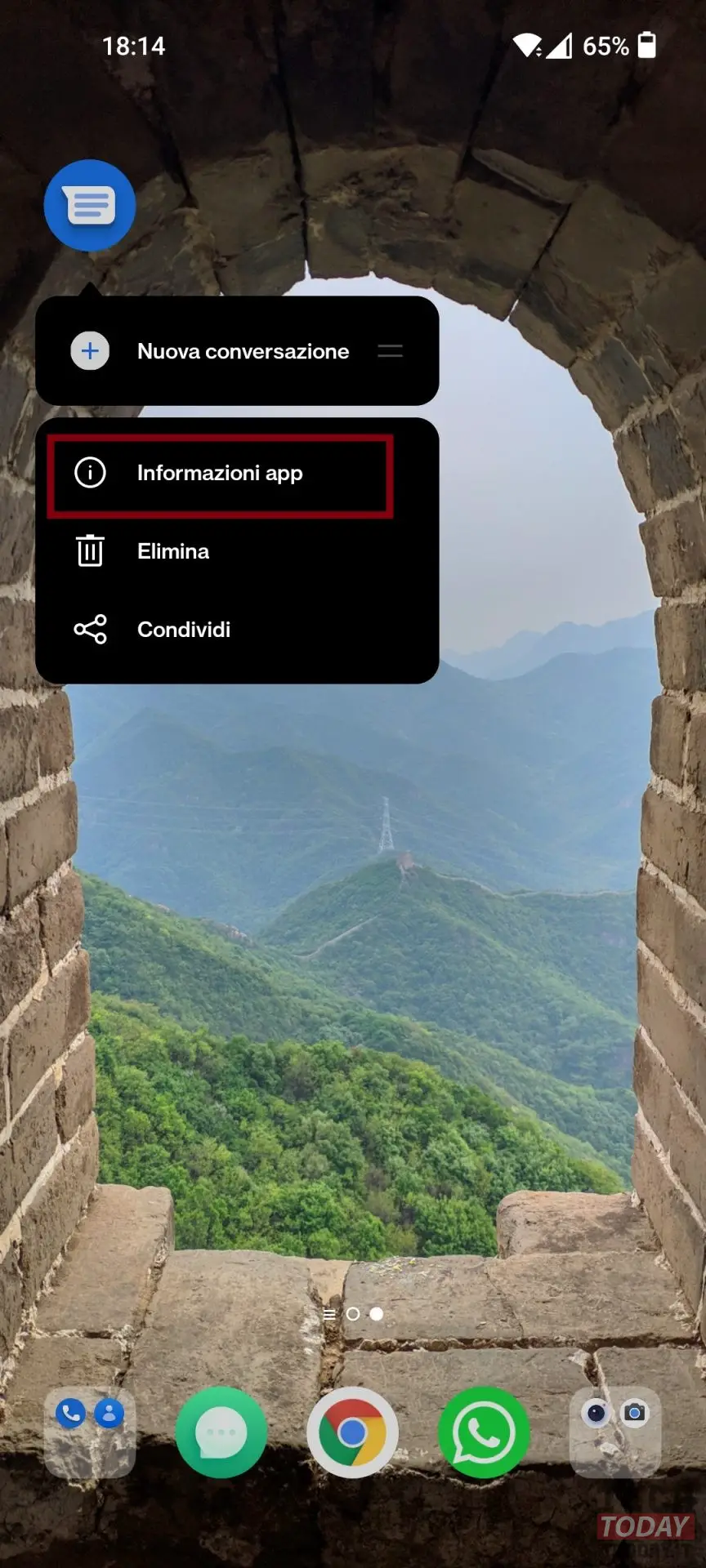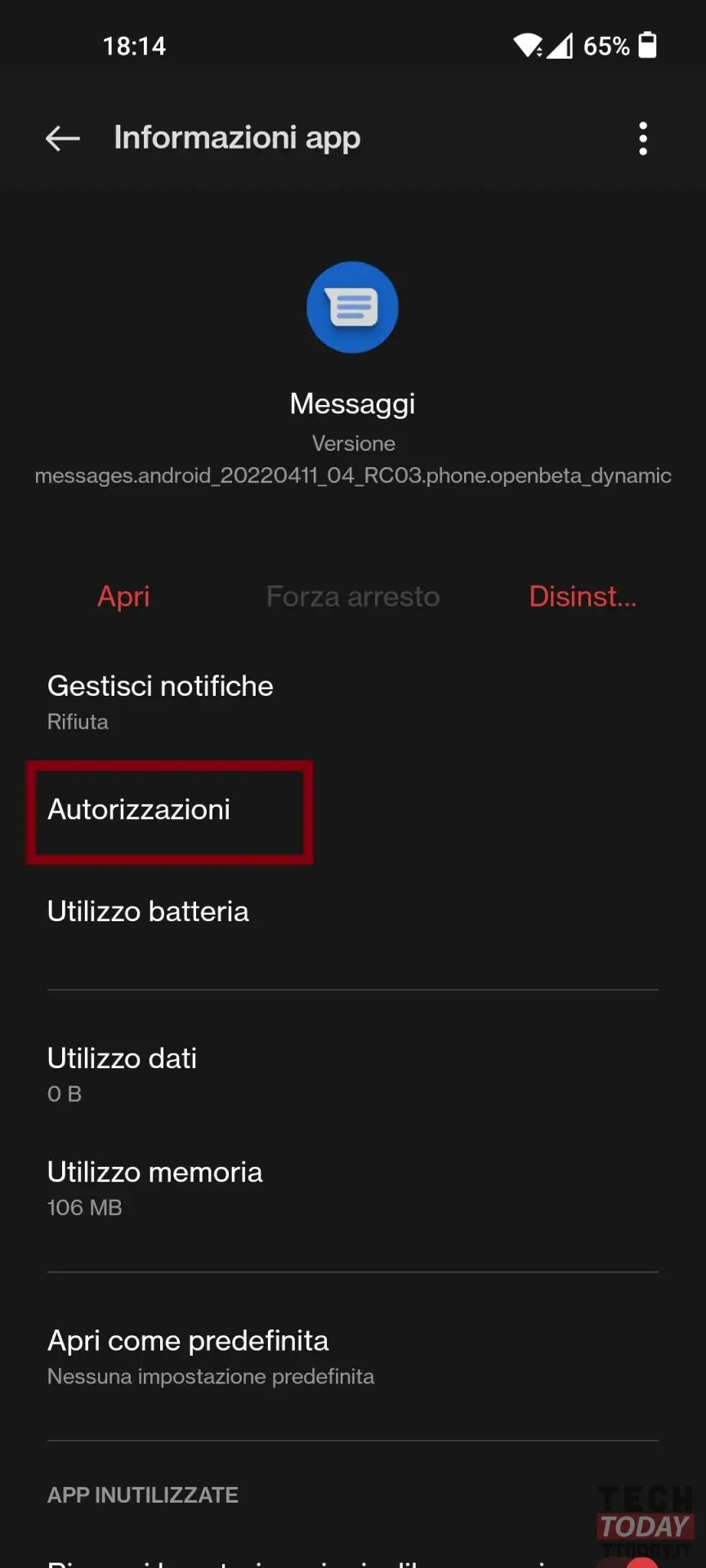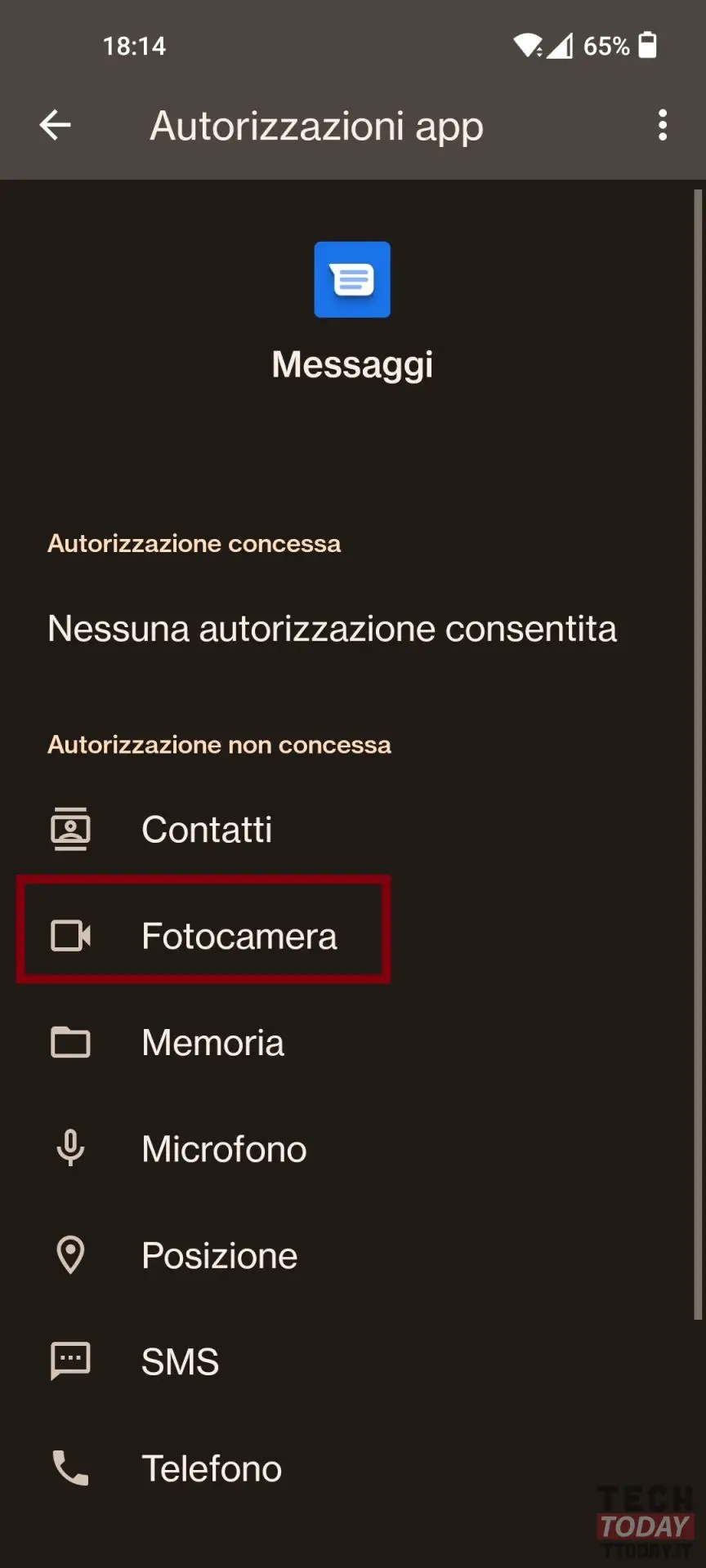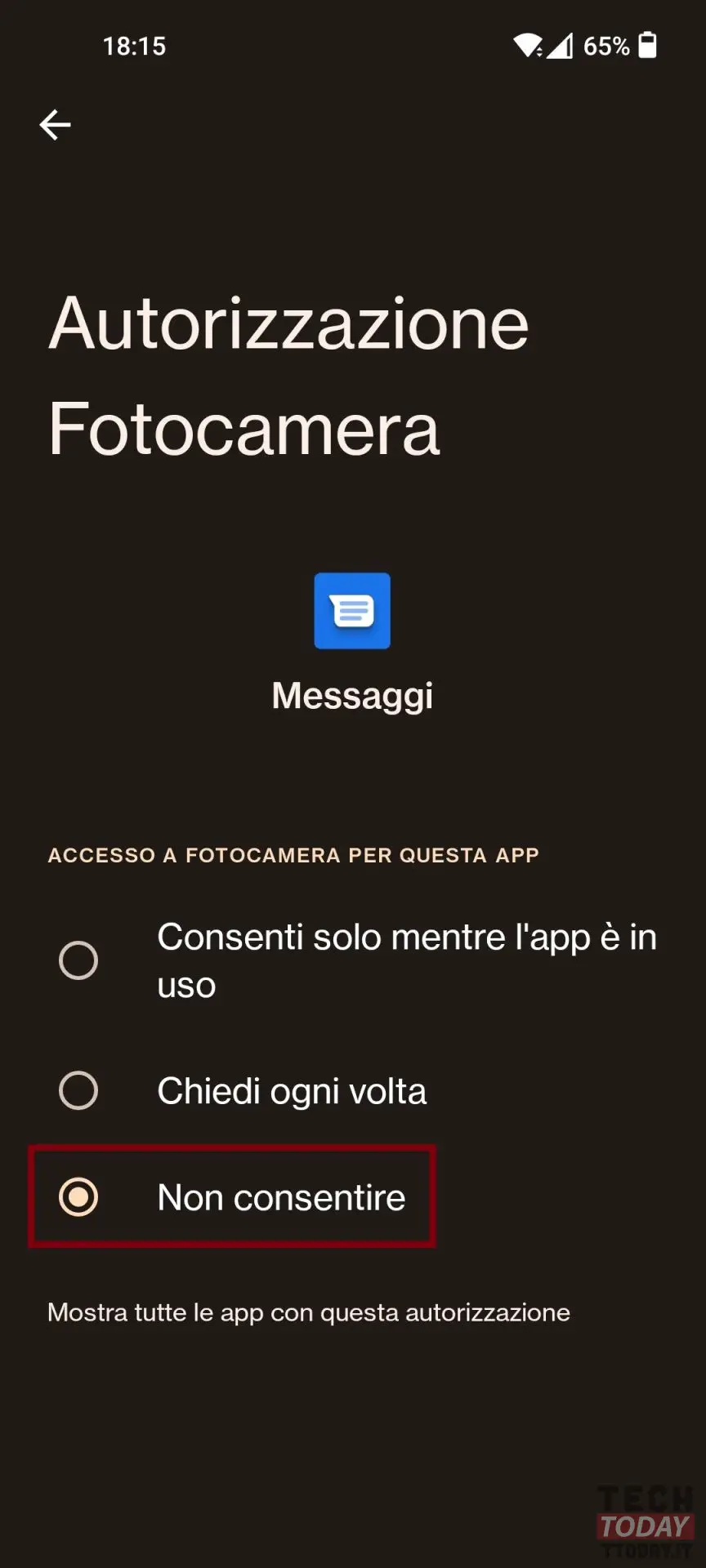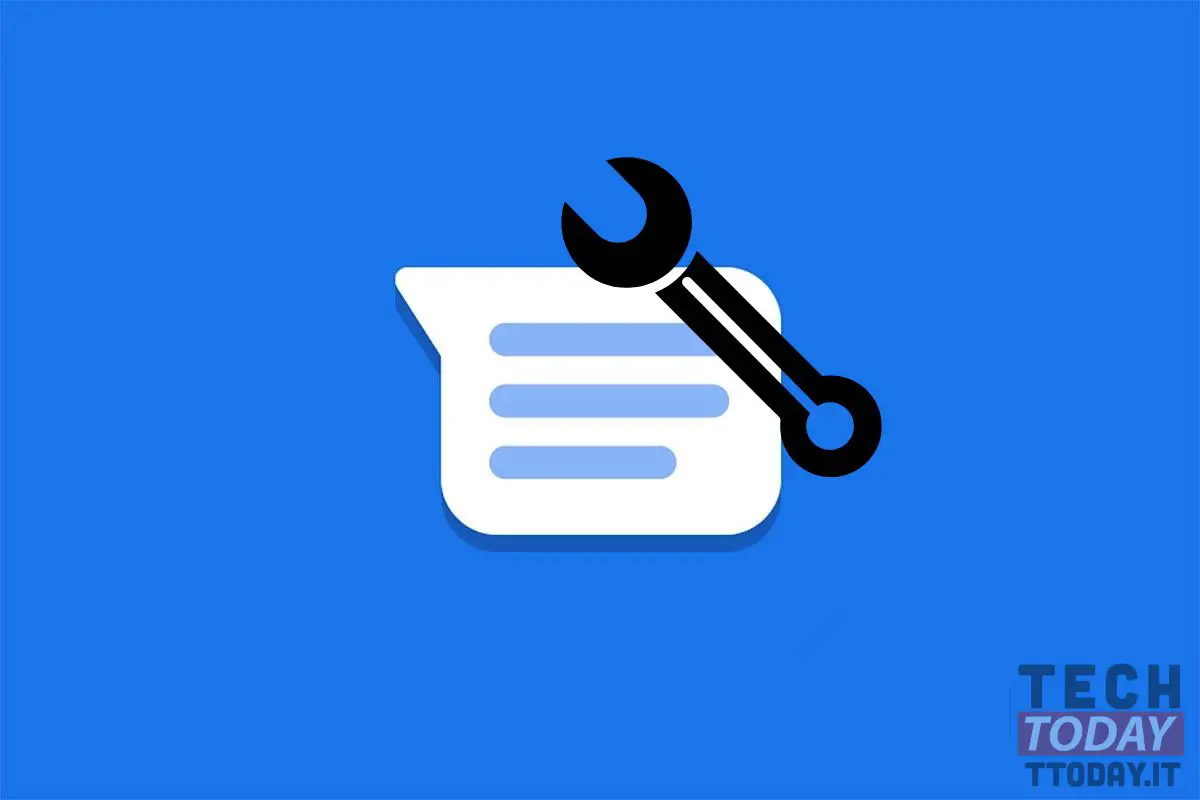
No hay duda de que las aplicaciones de Google a veces son pesadas y, a veces, una de ellas puede causar problemas. hoy hablamos de Mensajes de Google, la app de mensajería instantánea offline que viene por defecto en nuestros smartphones Android. Mensajes de Google en el último período tiene un error: los usuarios notan que consumo demasiado batería. Bueno, aparentemente hay un truco. Veamos cómo resolver.
Los usuarios han notado un error bastante inusual: Google Messages consume demasiada batería, pero afortunadamente hay una forma de solucionarlo.
Antes de ver cómo corregir el error, es útil entender por qué ocurre esto. Entonces, ¿por qué Google Messages consume demasiada batería? La cuestión es que la aplicación Google Messages tiene una opción útil que te permite tomar fotos o videos rápidamente y luego compartirlos. La opción en el menú de archivos adjuntos se muestra como una transmisión en vivo desde la cámara del teléfono inteligente como vemos a continuación:
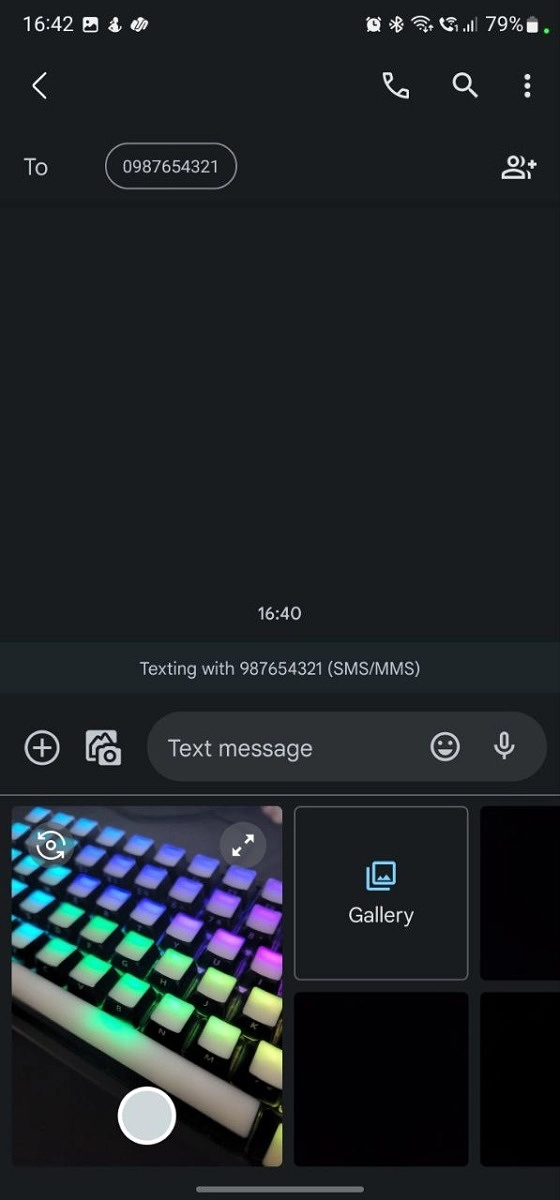
Lea también: Grabación de llamadas: adiós el próximo mes para aplicaciones de terceros
cómo los usuarios sugieren, un error en la aplicación mantiene la transmisión en vivo de la cámara incluso después de salir de la aplicación Mensajes. Esto también lo confirma el indicador de uso de la cámara de Android 12 permanece encendido después de salir de la aplicación. Si nota, de hecho, un icono verde permanece en una esquina superior de la pantalla: un símbolo lo que el el sensor correspondiente al icono está en uso.
Google aún no ha reconocido oficialmente el problema, por lo que la empresa puede tardar un tiempo en publicar una solución.
Cómo arreglar el agotamiento rápido de la batería debido a los mensajes de Google
Afortunadamente, hay un pequeño truco que no crea problemas y no es difícil de realizar: revocar permiso al usar el sensor. Esto requiere unos sencillos pasos que enumeramos a continuación:
- mantén pulsado con el dedo el icono de Mensajes de Google hasta que aparezca el menú contextual
- en este punto seleccionamos Información en la aplicación
- ahora vamos a la opcion Permisos y, posteriormente, en cámara
- denegamos seleccionando la opción No permitir Y eso es
Vía | 9to5Google